Kan ikke åbne hyperlinks i Outlook e-mail på Windows 11/10
Når du bruger et produkt som Microsoft Outlook , når du klikker på et hyperlink, vil det forsøge at åbne i standardbrowseren, som er Edge- browseren. Til tider kan den ikke åbne et link på et Microsoft - produkt i Windows 11/10 . Det sker normalt, når standardtilknytningen til at åbne et link i en browser er brudt. I dette indlæg vil vi dele, hvad du skal gøre, hvis du ikke kan åbne hyperlinks i Outlook-e-mail(cannot open hyperlinks in Outlook email) i Windows 11/10.
Du kan muligvis se fejlmeddelelser som:
- Denne operation er blevet aflyst på grund af restriktioner(This operation has been canceled due to restrictions)
- Din organisations politikker forhindrer os i at fuldføre denne handling for dig.(Your organization’s policies are preventing us from completing this action for you.)
Dette sker især, hvis du bruger en ældre version af Outlook , og du har fjernet Internet Explorer(removed Internet Explorer) . I dette tilfælde kan genaktivering af IE og nulstilling af IE-indstillinger til standard hjælpe.
Kan ikke åbne hyperlinks i Outlook- e- mail
Microsoft forsøger at åbne alt i Edge eller Internet Explorer . Hvis du ikke kan åbne hyperlinks i Outlook- e- mail, skal du følge disse metoder for at løse problemet.
- Gendan(Restore File Association) filtilknytningsstandarder for Outlook og Edge .
- Eksporter og importer registreringsdatabasenøglen(Registry) fra en anden computer
- Nulstil Edge-indstillinger
- Reparationskontor.
Windows respekterer standardbrowsertilknytningen, men når indstillingerne ikke er konfigureret, eller der er korruption, skaber det problemet.
1] Gendan(Restore File Association) filtilknytningsstandarder for Outlook og Edge
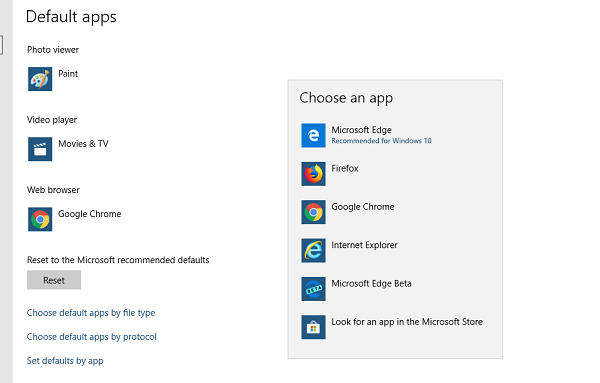
- Luk din standardbrowser, hvis den er åben.
- Gå til Settings > Apps > Default Programs i Windows-indstillinger(Windows Settings)
- Under Webbrowser skal du klikke på det, der er standard(click on whatever is the defaul) , og derefter vælge Microsoft Edge som din standardbrowser
- Skift til Outlook , og klik på et link for at sikre, at det åbner i Edge . Luk Edge-(Close Edge) browseren.
- Åbn standardbrowseren igen, og skift standardbrowseren igen fra browserindstillingen.
Når du nu åbner et link, åbnes det i standardbrowseren efter eget valg.
Pointen med denne øvelse er at rette noget, der er gået i stykker, ved at ændre indstillingerne. Normalt er der en post i registreringsdatabasen for det, og når vi udfører alle disse trin, vil det løse problemet med registreringsdatabasen.
2 ] Eksporter(] Export) og importer registreringsdatabasenøglen fra en anden computer
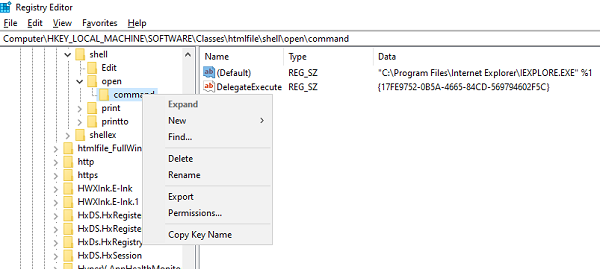
Tjek på en anden computer, om linkene kan åbne Hyperlinks i Outlook -e- mail på Windows 10 . Hvis det er tilfældet, foreslår vi, at du importerer bestemte registreringsindstillinger fra den computer til denne computer.
Åbn Registreringseditor på den anden computer
Naviger til:
Computer\HKEY_LOCAL_MACHINE\SOFTWARE\Classes\htmlfile\shell\open\command
Højreklik på Kommando(Command) - mappen, og vælg Eksporter.
Gem filen med et navn, du kan huske på computeren.
Kopier derefter registreringsdatabasefilen(Registry) til din computer
Dobbeltklik på det, og det vil flette posten ind i din computers registreringsdatabase.
Alternativt kan du gå til den samme placering på din computer og kontrollere, om værdien er den samme som:
"C:\Program Files\Internet Explorer\IEXPLORE.EXE" %1
Prøv nu at åbne et link i Outlook og se om du stadig ikke er i stand til at åbne hyperlinks i Outlook mail.
3] Nulstil Edge-indstillinger
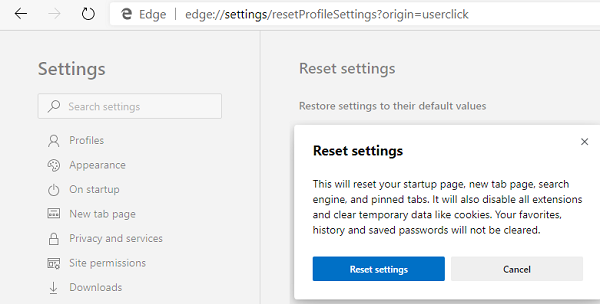
Den sidste mulighed er at nulstille Edge-indstillingerne(reset Edge settings) . Windows beder muligvis Edge om at åbne et link, hvis det er standardbrowseren, men den ikke virker.
- Åbn Edge
- Gå til edge://settings/reset
- Klik(Click) på Gendan(Restore) indstillingerne til deres standardværdier
- Det åbner et pop op-vindue, hvor du kan bekræfte handlingen.
Når du nulstiller, vil du miste startside, ny faneside, søgemaskine, fastgjorte faner osv. Det vil også deaktivere alle udvidelser og slette midlertidige data som cookies. Dine favoritter, historik og adgangskode vil ikke blive ryddet.
På samme måde kan du nulstille Chrome( reset Chrome) og Firefox .
4] Reparationskontor
Du skal muligvis reparere Microsoft Outlook eller Office - installationen.
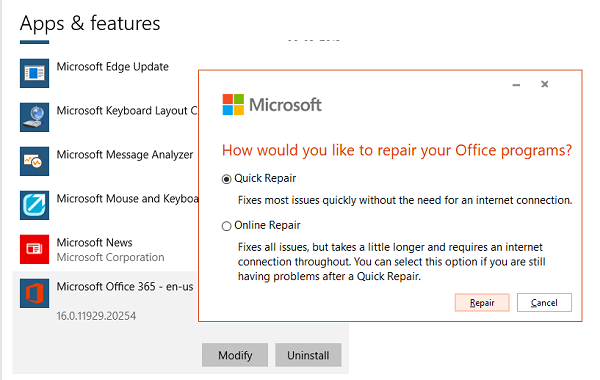
- Højreklik på Start - knappen, og vælg Apps og funktioner(Apps and Features) i pop op-menuen
- Vælg det Microsoft Office- produkt, du vil reparere, og vælg Rediger(Modify) .
- Det åbner Office Repair- indstillingerne
- Hurtig reparation(Quick Repair) : Løser de fleste problemer hurtigt uden behov for en internetforbindelse
- Online reparation(Online Repair) : Løser alle problemer, men tager lidt længere tid og kræver en internetforbindelse hele vejen igennem.
Du kan prøve at reparere kun Outlook . Prøv at åbne et link og se om det virker som forventet.
Vi håber, at disse tips var nemme at følge, og at du var i stand til at åbne hyperlinkene i Outlook- mail i Windows 11/10 .
Related posts
Kan du ikke åbne hyperlinks i Outlook?
Fejl ved indlæsning af meddelelsen Outlook-fejl på Android-mobil
Sådan optimerer du Outlook-mobilappen til din telefon
Sådan sender du en invitation til et møde i Outlook
Outlook.com modtager eller sender ikke e-mails
Sådan opretter du en kontaktgruppe i Outlook for at sende e-mails i bulk
Skriftstørrelsen ændres, når du svarer på e-mail i Outlook i Windows 10
Outlook gemmer ikke adgangskoder i Windows 10
Sådan planlægger du en e-mail i Outlook.com ved hjælp af knappen Send senere
Sådan aktiverer og anmoder du om levering eller læsekvittering i Outlook
Sådan indstilles udløbsdato og -tid for e-mails i Outlook
Outlook-fejl 80041004 ved synkronisering af dit mappehierarki
Sådan gemmer du e-mail som PDF i Gmail og Outlook
Kan ikke downloade vedhæftede filer fra Outlook Web App
Email Insights til Windows giver dig mulighed for hurtigt at søge i Outlook-e-mail og Gmail
Sådan tilføjes Outlook Smart Tile til New Tab Page i Edge
Sådan videresender du e-mail eller deaktiverer uautoriseret videresendelse i Outlook.com
Sådan indstilles Outlook som standard e-mail-læser på Mac
Vi kunne ikke planlægge mødefejlen - Teams-fejl i Outlook
Vis Outlook-kalender og -opgaver på Windows-skrivebordet med DeskTask
